临时存储
在前面已经提到,容器的生命周期可能很短,会被频繁地创建和销毁。那么容器在销毁时,保存在容器中的数据也会被清除。这种结果对用户来说,在某些情况下是不乐意看到的。为了持久化保存容器的数据,kubernetes引入了Volume的概念。
Volume是Pod中能够被多个容器访问的共享目录,它被定义在Pod上,然后被一个Pod里的多个容器挂载到具体的文件目录下,kubernetes通过Volume实现同一个Pod中不同容器之间的数据共享以及数据的持久化存储。Volume的生命容器不与Pod中单个容器的生命周期相关,当容器终止或者重启时,Volume中的数据也不会丢失。
kubernetes的Volume支持多种类型,比较常见的有下面几个:
- 临时存储:
EmptyDir、HostPath - 持久存储:
PV、PVC、StorageClass、NFS - 配置存储:
ConfigMap、Secret
EmptyDir
EmptyDir是最基础的Volume类型,一个EmptyDir就是Host上的一个空目录。
EmptyDir是在Pod被分配到Node时创建的,它的初始内容为空,并且无须指定宿主机上对应的目录文件,因为kubernetes会自动分配一个目录,当Pod销毁时, EmptyDir中的数据也会被永久删除。
EmptyDir用途如下:
- 临时空间,例如用于某些应用程序运行时所需的临时目录,且无须永久保留
- 一个容器需要从另一个容器中获取数据的目录(多容器共享目录)
- 接下来,通过一个容器之间文件共享的案例来使用一下EmptyDir。
测试运行
在一个Pod中准备两个容器nginx和busybox,然后声明一个Volume分别挂在到两个容器的目录中,然后nginx容器负责向Volume中写日志,busybox中通过命令将日志内容读到控制台。
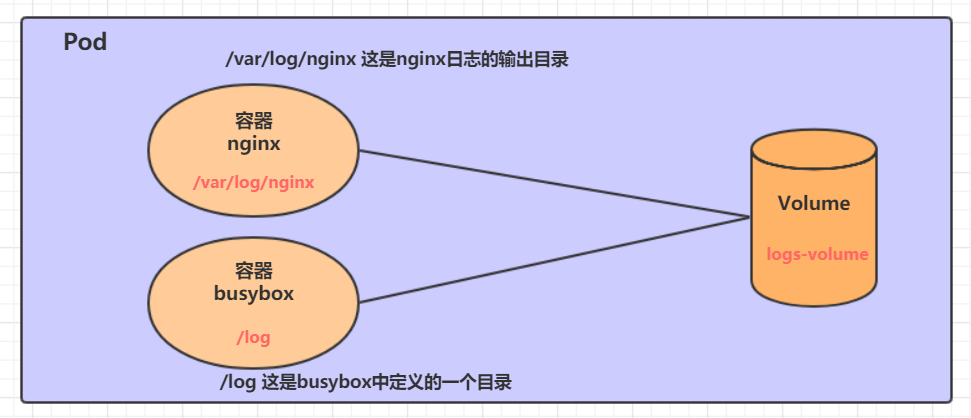
创建 volume-emptydir.yaml 文件
apiVersion: v1
kind: Pod
metadata:
name: volume-emptydir
namespace: default
spec:
containers:
- name: nginx
image: nginx:1.22
ports:
- containerPort: 80
volumeMounts: # 将logs-volume挂在到nginx容器中,对应的目录为 /var/log/nginx
- name: logs-volume
mountPath: /var/log/nginx
- name: busybox
image: busybox:1.30
command: ["/bin/sh", "-c", "tail -f /logs/access.log"] # 初始命令,动态读取指定文件中内容
volumeMounts: # 将logs-volume 挂在到busybox容器中,对应的目录为 /logs
- name: logs-volume
mountPath: /logs
volumes: # 声明volume, name为logs-volume,类型为emptyDir
- name: logs-volume
emptyDir: {}测试运行
# 创建Pod
kubectl create -f volume-emptydir.yaml
# 查看pod
kubectl get pods volume-emptydir -o wide
# resp
NAME READY STATUS RESTARTS AGE IP NODE NOMINATED NODE READINESS GATES
volume-emptydir 2/2 Running 0 75s 10.244.2.65 node1 <none> <none>
# 通过podIp访问nginx
curl 10.244.2.65
# 通过kubectl logs命令查看指定容器的标准输出
kubectl logs -f volume-emptydir -c busybox
# resp
10.244.0.0 - - [19/Dec/2023:07:38:00 +0000] "GET / HTTP/1.1" 200 615 "-" "curl/7.88.1" "-"HostPath
EmptyDir 中数据不会被持久化,它会随着Pod的结束而销毁,如果想简单的将数据持久化到主机中,可以选择 HostPath。
HostPath 就是将Node主机中一个实际目录挂在到Pod中,以供容器使用,这样的设计就可以保证Pod销毁了,但是数据依据可以存在于Node主机上。
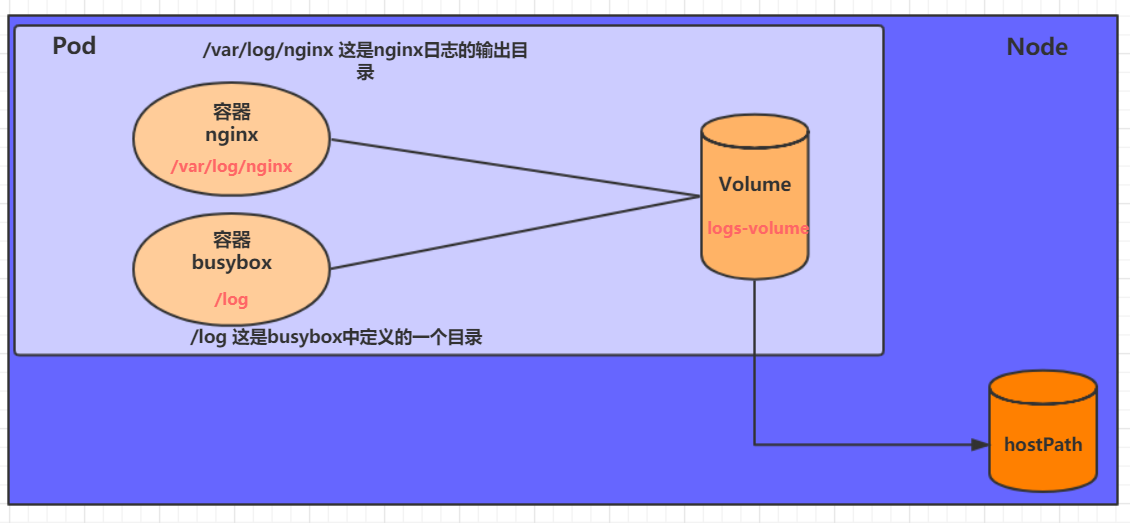
创建 volume-hostpath.yaml 文件
apiVersion: v1
kind: Pod
metadata:
name: volume-hostpath
namespace: default
spec:
containers:
- name: nginx
image: nginx:1.22
ports:
- containerPort: 80
volumeMounts:
- name: logs-volume
mountPath: /var/log/nginx
- name: busybox
image: busybox:1.30
command: ["/bin/sh", "-c", "tail -f /logs/access.log"]
volumeMounts:
- name: logs-volume
mountPath: /logs
volumes:
- name: logs-volume
hostPath:
path: /root/logs
type: DirectoryOrCreate # 目录存在就使用,不存在就先创建后使用参数详解:
关于volumes.hostPath.type参数说明
DirectoryOrCreate:目录存在就使用,不存在就先创建后使用Directory:目录必须存在FileOrCreate:文件存在就使用,不存在就先创建后使用File:文件必须存在Socket:unix套接字必须存在CharDevice:字符设备必须存在BlockDevice:块设备必须存在
测试运行
# 创建Pod
kubectl create -f volume-hostpath.yaml
# 查看Pod
kubectl get pods volume-hostpath -o wide
# resp
NAME READY STATUS RESTARTS AGE IP NODE NOMINATED NODE READINESS GATES
volume-hostpath 2/2 Running 0 8s 10.244.2.66 node1 <none> <none>
# 访问nginx
curl 10.244.2.66
# 查看日志输出
kubectl logs -f volume-hostpath -c busybox
# 接下来就可以去host的/root/logs目录下查看存储的文件了
### 注意: 下面的操作需要到Pod所在的节点运行(案例中是node1)
root@node1:~# ls logs/
access.log error.log
# 同样的道理,如果在此目录下创建一个文件,到容器中也是可以看到的NFS
HostPath 可以解决数据持久化的问题,但是一旦Node节点故障了,Pod如果转移到了别的节点,又会出现问题了,此时需要准备单独的网络存储系统,比较常用的用NFS、CIFS。
NFS是一个网络文件存储系统,可以搭建一台NFS服务器,然后将Pod中的存储直接连接到NFS系统上,这样的话,无论Pod在节点上怎么转移,只要Node跟NFS的对接没问题,数据就可以成功访问。
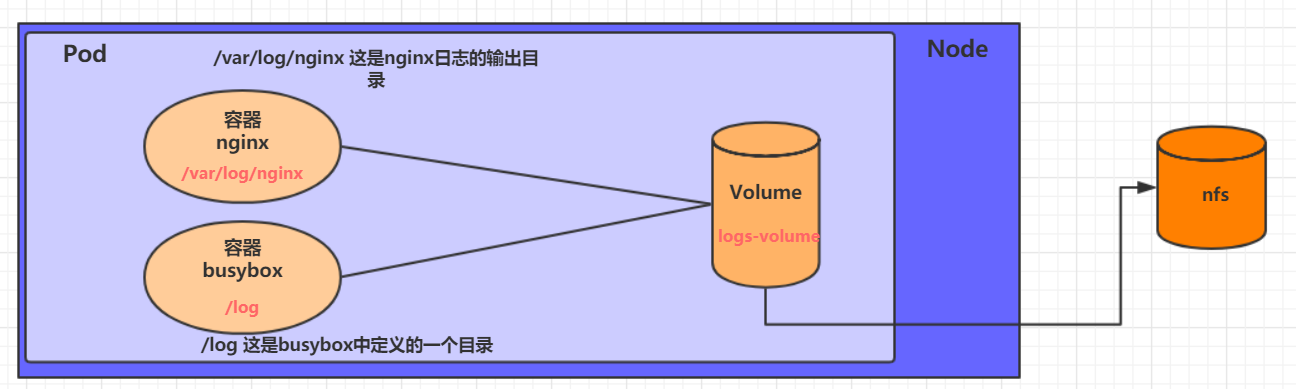
测试运行
首先要准备NFS的服务器,这里为了简单,直接是 master 节点做NFS服务器
# Debian安装nfs
apt-get install nfs-common nfs-kernel-server
# 创建共享文件夹
mkdir -p /data/nfs && chmod 777 /data/nfs
# 修改配置文件
vi /etc/exports
# 新增以下内容
/data/nfs 192.168.31.0/24(rw,sync,no_root_squash)
# 重启服务
systemctl restart nfs-kernel-server.service要在的每个node节点上都安装下NFS,这样的目的是为了node节点可以驱动NFS设备
# Debian安装nfs
apt-get install nfs-common创建volume-nfs.yaml文件
apiVersion: v1
kind: Pod
metadata:
name: volume-nfs
namespace: default
spec:
containers:
- name: nginx
image: nginx:1.22
ports:
- containerPort: 80
volumeMounts:
- name: logs-volume
mountPath: /var/log/nginx
- name: busybox
image: busybox:1.30
command: ["/bin/sh", "-c", "tail -f /logs/access.log"]
volumeMounts:
- name: logs-volume
mountPath: /logs
volumes:
- name: logs-volume
nfs:
server: 192.168.31.120 #nfs服务器地址
path: /data/nfs #共享文件路径测试运行
# 创建pod
[root@k8s-master01 ~]# kubectl create -f volume-nfs.yaml
# 查看pod
kubectl get po -o wide
# resp
NAME READY STATUS RESTARTS AGE IP NODE NOMINATED NODE READINESS GATES
volume-nfs 2/2 Running 0 6s 10.244.2.67 node1 <none> <none>
# 查看nfs服务器上的共享目录,发现已经有文件了
root@master:~# ls /data/nfs/
access.log error.log